自制KTV双音轨的详细流程(图文)2020
自制原伴唱双音轨KTV卡拉OK歌曲

自制原伴唱双音轨KTV卡拉OK歌曲前言对于喜欢唱歌的人来说,不仅喜欢唱也喜欢做。
这一套方法就是做自己喜欢的东西。
走自己的路不管他人眼色。
怎么做呢?一步一步看下去,就会了,也懂了。
自己做的素材来源肯定要取材于网络媒体。
如从酷狗、网页、自录DV、手机或图片中获取。
自制卡拉OK歌曲需配备四个要素。
需要视频、字幕文件、原唱和一个伴唱歌曲文件。
一般的mv歌曲都是带有字幕的,差只差一条伴唱轨而已。
从网络媒体下载伴唱音频就可以做成双音轨歌曲。
这个制作的过程就是拆分与合成的过程。
下载伴奏后,如何做成双音轨歌曲,带来几个问题。
问题一,歌曲都有固定的节奏和速度,下载的伴奏与原歌曲节奏和速度不同步。
问题二,下载的伴奏与原歌曲格式可能不同。
解决第二个问题,只要用格式转换工具就可以。
解决第一个问题,需要几个步骤才能完成。
以下就从统一歌曲节奏和速度开始依次说明制作mkv、mpg及mp4格式歌曲的方法。
一、统一歌曲节奏和速度1.分离原唱歌曲视频。
推荐使用工具:TMPGEncVideoMasteringWorks5和SonyACID从网络下载一个***.flv视频打开TMPGEncVideoMasteringWorks5。
软件步骤操作:新建项目——从文件导入在打开的窗口中导入***.flv,点击打开,在弹出的窗口中点击确定。
如下图:回到主窗口点击——输出,在弹出的窗口中如下图选择:点击——选择。
点击后在自动弹出的——输出选项下,点击右侧——仅视频。
如下图:然后点击——编码,在编码中点击——输出输出了一个改变格式的***.mp4歌曲视频文件,视频1。
继续使用该软件。
2.分离原唱歌曲音频操作步骤:点击TMPGEncVideoMasteringWorks5——开始,——新建项目,从文件导入,导入***.flv歌曲,——打开。
在弹出的窗口中点击——确定。
回到主窗口,点击——输出,在弹出的窗口中选择如下图:点击——选择,回到主窗口,点击——编码,点击——输出。
会声会影简单几步制作左右双声道卡拉ok视频
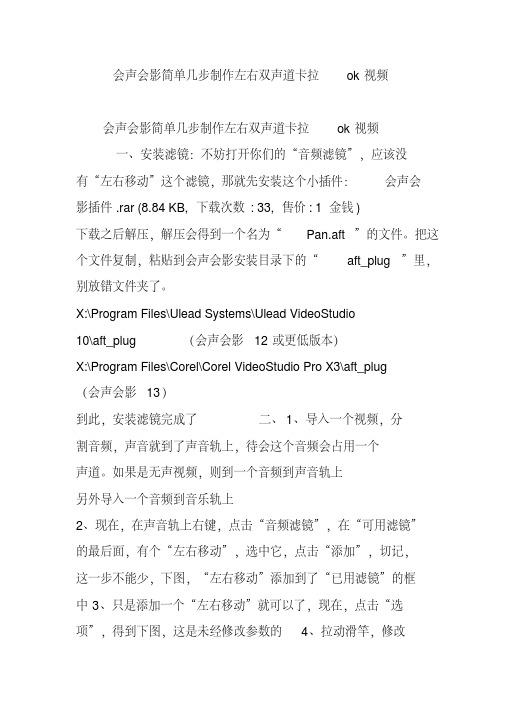
会声会影简单几步制作左右双声道卡拉ok视频会声会影简单几步制作左右双声道卡拉ok视频一、安装滤镜:不妨打开你们的“音频滤镜”,应该没有“左右移动”这个滤镜,那就先安装这个小插件:会声会影插件.rar (8.84 KB, 下载次数: 33, 售价: 1 金钱)下载之后解压,解压会得到一个名为“Pan.aft”的文件。
把这个文件复制,粘贴到会声会影安装目录下的“aft_plug”里,别放错文件夹了。
X:\Program Files\Ulead Systems\Ulead VideoStudio10\aft_plug (会声会影12或更低版本)X:\Program Files\Corel\Corel VideoStudio Pro X3\aft_plug(会声会影13)到此,安装滤镜完成了二、1、导入一个视频,分割音频,声音就到了声音轨上,待会这个音频会占用一个声道。
如果是无声视频,则到一个音频到声音轨上另外导入一个音频到音乐轨上2、现在,在声音轨上右键,点击“音频滤镜”,在“可用滤镜”的最后面,有个“左右移动”,选中它,点击“添加”,切记,这一步不能少,下图,“左右移动”添加到了“已用滤镜”的框中3、只是添加一个“左右移动”就可以了,现在,点击“选项”,得到下图,这是未经修改参数的4、拉动滑竿,修改参数如下图,当然,也可以“左声道”开始、结束均为0,下面的均为1005、完成4后,点击“确定”后,再“确定”,完成了声音轨上的操作。
完成上面的操作后,把视频渲染出来。
此教程适用于制作区分左右声道的视频(如VCD),至于DVD以及高清碟片因为都是音轨模式,故不适用!因此如果要刻录,渲染格式最好选择VCD/Mpeg1,一个区分左右声道的视频就制作好了。
用可以操作左右声道的播放软件试试,比如QQ影音,暴风影音,有效果了适用于会声会影9及以上的版本。
制作精美可选单双音轨的DVD终极教程

制作精美可选单双音轨的DVD终极教程今天我想和大家分享一下制作大容量DVD-KTV的方式。
固然之前也有很多帖子说过那个问题,各有各的益处。
有的偏利用,有的偏简便。
我的那个方式是自己在看了很多教程后自己试探总结出来的,能够让你制作出目前看来民用级别上超级完美的DVD,可是进程比较复杂,若是你是一个不喜欢追求完美只想快速完工的人,那能够不用看那个帖子。
若是你希望自己动手制作出比较精美的KTV大碟来,就跟我一步一步往下看吧。
制作好以后,那个DVD具有自概念菜单、任意选单、顺序播放、切换立体声音轨(DVD不同于VCD,不用声道而换做音轨)、原唱伴奏音轨统一等功能和特点。
一张普通D5大约能够容纳60首歌曲或更多,效果绝对不逊于市面上销售的成品。
首先我们来看一下需要用到的软件:(所有软件均可以在网络上找到,本人不提供下载)。
括号里是备选的同类软件。
(1)TMPGEnc PLUS 汉化版(TMPGEnc4XP汉化版或WinAVIVideoConverter或)(2)Adobe Audin 系列软件或Cool Edit Pro)(3)VirtualDubMod(Nandub)(4)Dvdshrink(5)DVDlabPRO (DVDlabPRO 或更高版本)(6)千千静听、CDex(WAV to AC3 Encoder)(7)Photoshop(8)Nero〇制作构思在制作DVD之前我先和大家说一下制作的大体思路。
上面列了七个软件,可以分三类:1.视频编码类。
2.音频编码类。
打包软件。
4.图像编辑软件。
5.刻录软件。
拿到一个原始的KTV,我们先用视频编辑软件将其编辑成制作DVD 时统一需要的格式,再用编辑音频的将音频编辑成制作DVD时需要的格式,然后用打包软件把他们整合成DVD,最后刻录出来,这样,一张可以轻松K歌的DVD就做好了。
一视频编辑当我们从网上或者其他途径获得一个KTV之后,我们首先来看一看这个文件的属性,用MPC打开该文件后,点击文件→属性→详细资料即可。
音乐CD完全DIY全程图解音频技术 电脑资料.doc

音乐CD完全DIY全程图解音频技术电脑资料想像一下,精美的 CD 盒、漂亮的封面、插页、精致的 CD 盘面、完全个性化的音乐曲目,自己炮制“出版”一张 CD ,是不是很酷?一张独一无二的 CD ,无论自己保存,或者送人,都十分有意义,所需硬件:刻录机、彩色打印机涉及的音乐文件格式主要有两种,一种是 CD 音轨,另外一种就是MP3 了(其他音乐格式请寻找相关转换软件),对于音质的要求,视你的需要而定,当然最好是 CD 音轨, MP3 的采样率也是越高越好。
由于 MP3 的版权限制,现在找 MP3 不如以前好找,但是只要不是太另类,综合使用搜索引擎应该可以找到。
NERO 5.5 自己就可以直接将 MP3 格式转换为 CD 音轨,但是在实际使用的过程中,我发现对于局部 MP3 文件,可能因为 MP3 编码引擎兼容性的问题, NERO 不能完成其重新编码的过程。
为了保障后期刻录的顺利,建议最好将相应的音乐文件都先行转换成 CD 音轨或 WAV 格式。
WAV 格式的转换可以使用 winamp 的 WAV 音频输出插件,速度非常快,在转换过程中建议关闭其他应用程序,以免生成的文件中有莫名其妙的爆音和停顿,而且最好不要开启 WINAMP 的均衡器。
启动 Nero 5.5 ,通常直接出现 Nero 精灵( wizard )界面,如果没有,请点击工具栏中第一个图标(默认设置是第一个)(请使用较好的 CD - R 盘片,因为 CD - RW 的兼容性、储存性能都不太好)将选好的文件拖曳到左边的文件列表中。
看见“”了么,如果你是个中高手,你可以对每个音乐文件进行,不过看上去过于专业了。
可以看到如下界面:可以在这里面填写相应的信息,因为这是一张你自己炮制的 CD ,尽可以随意,提到这个的主要目的是第三项“ filter ”。
有很多项选择项,也比拟专业,视个人爱好而定,不过其中“正常化”( NORMALIZE )我强烈建议选中,参数可以使用默认的参数,这是保证你的音乐 CD 可以以一个统一的音量进行播放。
pro cool2教程
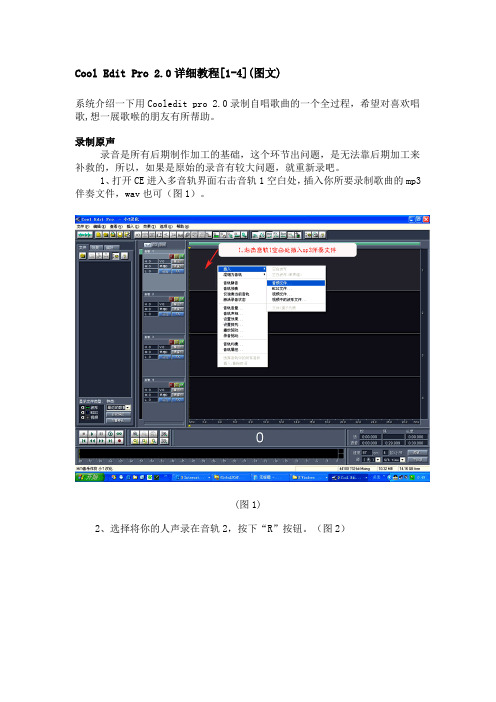
Cool Edit Pro 2.0详细教程[1-4](图文)系统介绍一下用Cooledit pro 2.0录制自唱歌曲的一个全过程,希望对喜欢唱歌,想一展歌喉的朋友有所帮助。
录制原声录音是所有后期制作加工的基础,这个环节出问题,是无法靠后期加工来补救的,所以,如果是原始的录音有较大问题,就重新录吧。
1、打开CE进入多音轨界面右击音轨1空白处,插入你所要录制歌曲的mp3伴奏文件,wav也可(图1)。
(图1)2、选择将你的人声录在音轨2,按下“R”按钮。
(图2)3、按下左下方的红色录音键,跟随伴奏音乐开始演唱和录制。
(图3)(图3)4、录音完毕后,可点左下方播音键进行试听,看有无严重的出错,是否要重新录制(图4)(图4)5、双击音轨2进入波形編辑界面(图5),将你录制的原始人声文件保存为mp3pro格式(图6 图7),以前的介绍中是让大家存为wav格式,其实mp3也是绝对可以的,并且可以节省大量空间。
(图5)(图6)(图7)(注)需要先说明一下的是:录制时要关闭音箱,通过耳机来听伴奏,跟着伴奏进行演唱和录音,录制前,一定要调节好你的总音量及麦克音量,这点至关重要!麦克的音量最好不要超过总音量大小,略小一些为佳,因为如果麦克音量过大,会导致录出的波形成了方波,这种波形的声音是失真的,这样的波形也是无用的,无论你水平多么高超,也不可能处理出令人满意的结果的。
另:如果你的麦克总是录入从耳机中传出的伴奏音乐的声音,建议你用普通的大话筒,只要加一个大转小的接头即可直接在电脑上使用,你会发现录出的效果要干净的多。
降噪处理降噪是至关重要的一步,做的好有利于下面进一步美化你的声音,做不好就会导致声音失真,彻底破坏原声。
单单这一步就足以独辟篇幅来专门讲解,大家清楚这一点就行了。
1.点击左下方的波形水平放大按钮(带+号的两个分别为水平放大和垂直放大)放大波形,以找出一段适合用来作噪声采样波形(图8)。
2.点鼠标左键拖动,直至高亮区完全覆盖你所选的那一段波形(图9)。
高级音频混音 创建多声道音频效果

高级音频混音:创建多声道音频效果在视频编辑过程中,音频的重要性不言而喻。
优质的音频可以增强观众对视频内容的体验。
Final Cut Pro是一款功能强大的视频编辑软件,也提供了高级音频混音功能,使用户能够轻松创建多声道音频效果。
本教程将为您介绍如何在Final Cut Pro中应用这些技巧。
第一步:准备素材和导入首先,您需要准备好您的音频素材,可以是音乐、录音或其他音频片段。
将这些素材导入到Final Cut Pro的媒体库中。
确保您的素材符合您的编辑需求,并且已经进行了适当的编辑和修剪。
第二步:创建多音轨序列在开始混音之前,您需要创建一个支持多音轨的序列。
在Final Cut Pro中,选择“文件”>“新建”>“多音轨项目”。
然后,设置您的序列参数,包括分辨率、帧率和音频设置。
点击“确定”来创建您的序列。
第三步:导入和安排音频素材现在,将之前导入的音频素材从媒体库拖放到您的多音轨序列上。
您可以使用拖放功能来安排素材的顺序,以及在时间轴上调整素材的长度。
第四步:使用音频效果器和处理器Final Cut Pro提供了一系列强大的音频效果器和处理器,可以帮助您调整音频的音量、平衡、均衡和音调等参数。
选择您想要调整的音频片段,并在“音频信息”选项卡中选择“音频效果器”或“音频处理器”。
您可以根据需要在列表中选择适当的效果器或处理器。
例如,如果您想要调整音频的音量,可以选择“音量”效果器。
在效果器的参数面板中,您可以调整音频的增益和自动增益控制。
如果您想要增强低音或高音,可以选择“EQ”效果器,并在参数面板中调整频率和增益。
第五步:创建音频关键帧音频关键帧允许您在时间轴上调整音频的参数,以创建音频效果或实现渐变效果。
在Final Cut Pro中,选择您要调整的音频片段,并在时间轴上选择“音频信息”选项卡。
然后,点击“显示关键帧”按钮,以显示音频关键帧。
点击时间轴上的音频关键帧,您可以通过移动关键帧来调整音频参数的变化。
音乐制作知识:你需要知道的多轨录音技巧

音乐制作知识:你需要知道的多轨录音技巧多轨录音技巧是音乐制作中非常重要的一部分,最大的好处是可以让制作人将不同的乐器或声音分开录制,并在后期制作中进行混合和编辑,使音乐更加完美。
以下是一些多轨录音技巧,供参考:1.打好基础在开始录音之前,请确保您的仪器在调谐上是正确的。
此外,检查所有设置,并确保您拥有所需的所有电缆和适配器,并准备好您的录音软件。
2.选择好的麦克风选择适合您的要求的麦克风非常重要。
不同的麦克风类型适用于不同的乐器和声音类型,例如唱歌、鼓、吉他等等,所以选择正确的麦克风类型可以提高录音质量。
3.备份音轨当您开始录制多个音轨时,请确保在每次录制或混音之前都要备份所有音轨。
这可以让您避免不必要的失误,比如意外删掉某个重要的音轨。
4.沉浸式录音技巧沉浸式录音技巧是将麦克风放在离乐器或声源非常近的地方,以获得更加清晰和自然的录音效果。
然而,这种技巧需要更高的录音技术,以保持录音的稳定性。
5.混合技巧混合技巧是指将不同的音轨结合在一起,使它们相互匹配,并在麦克风处理、音量平衡、音调和效果上进行调整。
好的混音技巧可以大大提高音乐的品质。
6.压缩、限幅和增益调整压缩、限幅和增益技巧是改变录音的音量和音调的好方法。
在录制过程中,您可以根据需要对不同的音轨进行调整,以使它们相互协调。
7. EQ调整EQ调整是指通过调整录音的频率,以改变声音的音色。
这是增强音乐质量的一种重要技巧。
8.缩小音量范围缩小音量范围是指调整音乐的音量范围,以使它在较小的音量范围内听起来具有更多的音量变化。
这有助于使音乐在各种声音环境下听起来更加流畅和自然。
9.混音混音是将不同的音轨合并在一起,以创建一首完整的音乐作品。
据不同的音乐类型和风格,混音需要差异的处理,有些乐曲需要粗糙、野性,有些乐曲则需要光滑、柔和,因此对于混音的处理需要有一定的感性处理。
总之,多轨录音技巧是音乐制作的重要环节,良好的录音技巧可以使音乐制作更加完美,因此需要投入足够的时间和精力来掌握它们。
刻录DVD卡拉OK碟真正解决原唱伴唱双音轨左右声道切换问题
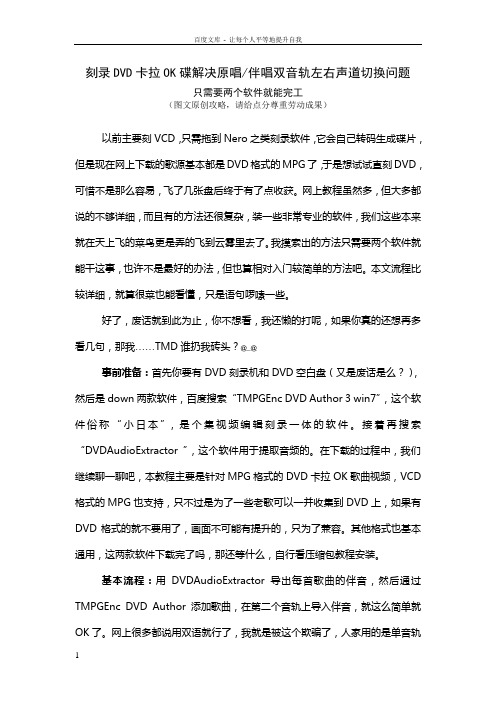
刻录DVD卡拉OK碟解决原唱/伴唱双音轨左右声道切换问题只需要两个软件就能完工(图文原创攻略,请给点分尊重劳动成果)以前主要刻VCD,只需拖到Nero之类刻录软件,它会自己转码生成碟片,但是现在网上下载的歌源基本都是DVD格式的MPG了,于是想试试直刻DVD,可惜不是那么容易,飞了几张盘后终于有了点收获。
网上教程虽然多,但大多都说的不够详细,而且有的方法还很复杂,装一些非常专业的软件,我们这些本来就在天上飞的菜鸟更是弄的飞到云雾里去了。
我摸索出的方法只需要两个软件就能干这事,也许不是最好的办法,但也算相对入门较简单的方法吧。
本文流程比较详细,就算很菜也能看懂,只是语句啰嗦一些。
好了,废话就到此为止,你不想看,我还懒的打呢,如果你真的还想再多看几句,那我……TMD谁扔我砖头?@_@事前准备:首先你要有DVD刻录机和DVD空白盘(又是废话是么?),然后是down两款软件,百度搜索“TMPGEnc DVD Author 3 win7”,这个软件俗称“小日本”,是个集视频编辑刻录一体的软件。
接着再搜索“DVDAudioExtractor ”,这个软件用于提取音频的。
在下载的过程中,我们继续聊一聊吧,本教程主要是针对MPG格式的DVD卡拉OK歌曲视频,VCD 格式的MPG也支持,只不过是为了一些老歌可以一并收集到DVD上,如果有DVD格式的就不要用了,画面不可能有提升的,只为了兼容。
其他格式也基本通用,这两款软件下载完了吗,那还等什么,自行看压缩包教程安装。
基本流程:用DVDAudioExtractor导出每首歌曲的伴音,然后通过TMPGEnc DVD Author添加歌曲,在第二个音轨上导入伴音,就这么简单就OK了。
网上很多都说用双语就行了,我就是被这个欺骗了,人家用的是单音轨的当然没问题,我们下载的DVD格式MPG都是双音轨的,用这个办法行不通,出来仍然是只有原唱,我就卡在这里飞了几张盘。
过程开始:首先,把下载的视频都放在一个文件夹下,比如我放在G盘的KTV文件夹下,然后要对MPG文件进行重命名,为什么?因为DVDAudioExtractor只支持VOB格式,不重命名他找不到我们下载的MPG文件。
多声道音频编辑技巧
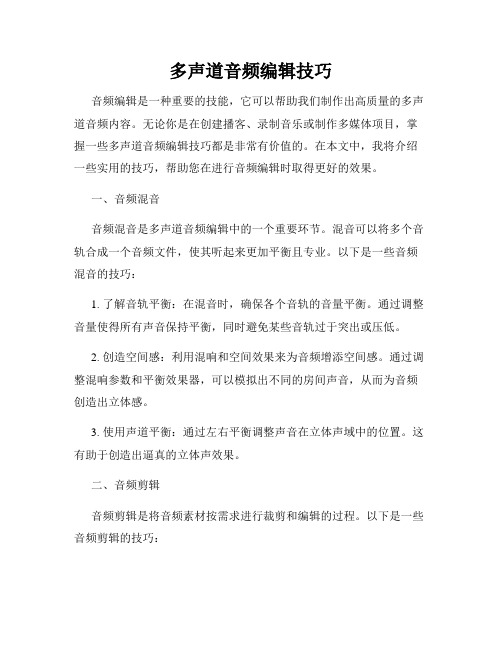
多声道音频编辑技巧音频编辑是一种重要的技能,它可以帮助我们制作出高质量的多声道音频内容。
无论你是在创建播客、录制音乐或制作多媒体项目,掌握一些多声道音频编辑技巧都是非常有价值的。
在本文中,我将介绍一些实用的技巧,帮助您在进行音频编辑时取得更好的效果。
一、音频混音音频混音是多声道音频编辑中的一个重要环节。
混音可以将多个音轨合成一个音频文件,使其听起来更加平衡且专业。
以下是一些音频混音的技巧:1. 了解音轨平衡:在混音时,确保各个音轨的音量平衡。
通过调整音量使得所有声音保持平衡,同时避免某些音轨过于突出或压低。
2. 创造空间感:利用混响和空间效果来为音频增添空间感。
通过调整混响参数和平衡效果器,可以模拟出不同的房间声音,从而为音频创造出立体感。
3. 使用声道平衡:通过左右平衡调整声音在立体声域中的位置。
这有助于创造出逼真的立体声效果。
二、音频剪辑音频剪辑是将音频素材按需求进行裁剪和编辑的过程。
以下是一些音频剪辑的技巧:1. 剪辑和删除音频片段:根据需要裁剪和删除音频片段,确保音频的流畅性和逻辑性。
2. 使用过渡效果:在音频剪辑中,合理使用过渡效果,如淡入淡出、交叉淡入淡出等。
这些过渡效果可以平滑连接不同音频片段,使过渡更自然。
3. 时间拉伸:如果需要调整音频的节奏或时长,可以使用时间拉伸工具,将音频加快或放慢而不影响音质。
三、音频处理音频处理是指通过应用音频效果器和音频修复工具对音频进行增强或修复。
以下是一些音频处理的技巧:1. 去噪和降噪:使用去噪工具降低或删除噪音,提高音频的清晰度和质量。
2. 增强声音:通过均衡器、压缩器和增益控制来增强音频的音质和音量。
根据音频特点和需求,调整这些效果器以产生最佳效果。
3. 添加音频效果:为音频添加特效,如回声、合唱、失真等。
这将使音频更具个性和创意。
四、音频导出音频导出是将编辑好的音频输出为最终文件的过程。
以下是一些音频导出的技巧:1. 文件格式选择:根据需要选择最适合的音频文件格式。
蓝光原盘DIY音轨、字幕教程
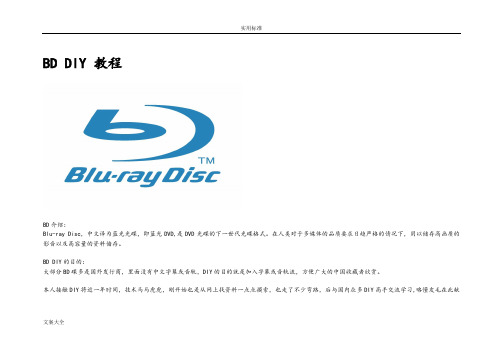
文案大全BD DIY 教程BD 介绍:Blu-ray Disc ,中文译为蓝光光碟,即蓝光DVD,是DVD 光碟的下一世代光碟格式。
在人类对于多媒体的品质要求日趋严格的情况下,用以储存高画质的影音以及高容量的资料储存。
BD DIY 的目的:大部分BD 碟多是国外发行商,里面没有中文字幕或音轨,DIY 的目的就是加入字幕或音轨流,方便广大的中国收藏者欣赏。
本人接触DIY 将近一年时间,技术马马虎虎,刚开始也是从网上找资料一点点摸索,也走了不少弯路,后与国内众多DIY 高手交流学习,略懂皮毛在此献丑。
此教程多为网上收集,修正一些错误并加入自己的心得,供6Ver交流学习。
水平有限谢绝转载。
本教程软件下载地址:/viewthread.php?tid=951133第一步从认识BD结构说起:(感谢黄教授@siluhd)Blu-ray的目录结构以及各个主要子目录的功能如下图所示:文案大全让我们再从另外一个角度来看待刚才这些目录文件的作用。
Blu-ray为了扩展性将这些目录文件的分为四个层次,见下图:文案大全最顶层是Blu-ray的BDMV目录下的索引文件index.bdmv,这个文件是Blu-ray所有内容的入口。
文案大全第二层是导航指令集,里面包含了各个影片版本的导航指令描述,以及实现动态交互功能所需要的Java库。
第三层是播放列表,我们平时所看到的各个版本的其实就是在播放列表里记述的早期出品的Blu-ray对多版本影片的管理还比较笨,细心的发烧友可以发现通常一个版本就用一个主播放文件很浪费存储空间。
其实不管是影院版本还是加长版,还是导演剪辑版,大多数内容是相同的,各个版本只是增减了一些内容(比如天朝王国的导演剪辑版比电影院版本多了一个小时的场景,使得故事情节更为完整)或是重组了片段的前后次序(比如霍元甲的导演剪辑版就大幅度的更改了影院版里的播放前后次序,以让整个故事的主线更为清晰),因此到了近期Blu-ray为了节省存储空间,碰到多版本这样的情况电影的主播放文件往往分为多个影片片段,然后由各个播放列表整理为一个完整的影片。
CoolEditPro20详细指导[1-4](图文)_9071
_9071](https://img.taocdn.com/s3/m/38420d072e3f5727a5e962ba.png)
Cool Edit Pro 2.0详细教程[1-4](图文)系统介绍一下用Cooledit pro 2.0录制自唱歌曲的一个全过程,希望对喜欢唱歌,想一展歌喉的朋友有所帮助。
录制原声 录音是所有后期制作加工的基础,这个环节出问题,是无法靠后期加工来补救的,所以,如果是原始的录音有较大问题,就重新录吧。
1、打开CE进入多音轨界面右击音轨1空白处,插入你所要录制歌曲的mp3伴奏文件,wav也可(图1)。
(图1) 2、选择将你的人声录在音轨2,按下“R”按钮。
(图2) 3、按下左下方的红色录音键,跟随伴奏音乐开始演唱和录制。
(图3)(图3) 4、录音完毕后,可点左下方播音键进行试听,看有无严重的出错,是否要重新录制(图4)(图4) 5、双击音轨2进入波形編辑界面(图5),将你录制的原始人声文件保存为mp3pro格式(图6 图7),以前的介绍中是让大家存为wav格式,其实mp3也是绝对可以的,并且可以节省大量空间。
(图5)(图6)(图7) (注)需要先说明一下的是:录制时要关闭音箱,通过耳机来听伴奏,跟着伴奏进行演唱和录音,录制前,一定要调节好你的总音量及麦克音量,这点至关重要!麦克的音量最好不要超过总音量大小,略小一些为佳,因为如果麦克音量过大,会导致录出的波形成了方波,这种波形的声音是失真的,这样的波形也是无用的,无论你水平多么高超,也不可能处理出令人满意的结果的。
另:如果你的麦克总是录入从耳机中传出的伴奏音乐的声音,建议你用普通的大话筒,只要加一个大转小的接头即可直接在电脑上使用,你会发现录出的效果要干净的多。
降噪处理 降噪是至关重要的一步,做的好有利于下面进一步美化你的声音,做不好就会导致声音失真,彻底破坏原声。
单单这一步就足以独辟篇幅来专门讲解,大家清楚这一点就行了。
1.点击左下方的波形水平放大按钮(带+号的两个分别为水平放大和垂直放大)放大波形,以找出一段适合用来作噪声采样波形(图8)。
获取KTV(双音轨)歌曲
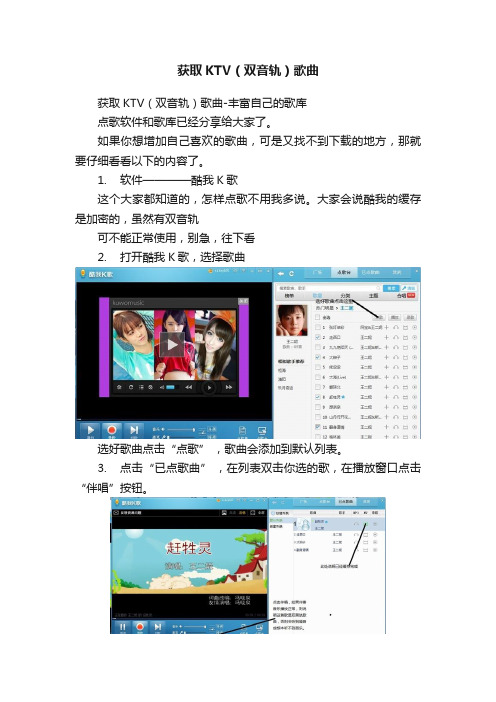
获取KTV(双音轨)歌曲
获取KTV(双音轨)歌曲-丰富自己的歌库
点歌软件和歌库已经分享给大家了。
如果你想增加自己喜欢的歌曲,可是又找不到下载的地方,那就要仔细看看以下的内容了。
1. 软件————酷我K歌
这个大家都知道的,怎样点歌不用我多说。
大家会说酷我的缓存是加密的,虽然有双音轨
可不能正常使用,别急,往下看
2. 打开酷我K歌,选择歌曲
选好歌曲点击“点歌”,歌曲会添加到默认列表。
3. 点击“已点歌曲”,在列表双击你选的歌,在播放窗口点击“伴唱”按钮。
4. 等歌曲缓存完成后,打开酷我K歌的安装目录。
你已回复,可阅读此处的隐藏内容:
5. 这个文件夹有两个文件,其中MKV格式的就是我们的目标,这个文件是可以正常使用的。
而且它的名字不是固定的,和正在播放的歌曲缓存名字是一致的。
当你播放下一首歌曲时
软件会删除并重新建立一个新的文件。
复制这个文件
6. 把刚复制的文件放到对应歌星的目录下,并改名,这样我们就得到自己想要的双音轨歌曲了。
希望大家把自己的歌库都分享出来,我们建
立一个最全的网络KTV歌库群。
史上最全双功放双线分音玩法攻略分享

史上最全双功放双线分音玩法攻略分享自从在网上里面看了几篇双功放双线分音玩法的帖子,说音质怎么好,细节怎么突出,音场也变宽了,简直是太炫酷了,心痒痒也想搞套这样的系统玩玩,可这样的玩法投入有点高,迟迟未下决心,好在赶上爱HIFI 活动,优惠力度很大,跟家里领导通气后,终入手了歌剧一号音箱,搭配两台M10全平衡功放和D1 HIFIcd机。
先介绍下器材,第三代歌剧一号同轴音箱,新升级的版本,支持双线分音,支持高音增益玩法,看着是比老版本的歌剧一号提升了不少。
音源我用的是D1 HIFI CD播放机,银色面板,设计的简洁时尚,还有USB接口,可以下载音乐通过U盘播放,试过支持WAV格式的无损音乐。
这是两台BT-AUDIO M10 合并级功放,个头小,分量足,前面的复古表头设计的很有味道。
双线分音玩法介绍其实在入手这套系统之前,也做了很多功课,主要有两种玩法。
第一种:单功放双线分音Bi-wire接法:用一台功放两对喇叭线,分别接音箱的高音和低音。
前提是你的音箱支持双线分音,功放也有两组的音频输出,比如天逸AD2功放。
第二种:双功放双线分音Bi-amp接法:用两台功放两对喇叭线,分别接音箱的高音和低音。
需要音源输出两组相同的信号,给到两套功放。
而我选择的就是第二套方案,高低音单元分别由不同的功放驱动,这样功率储备更足,有效减少高低音单元相互的干扰,但具体声音提升多少,还得实际听过过才知道。
具体连线方式,一台M10的左右声道连接歌剧一号的高音接线柱,另外一台M10的左右声道连接歌剧一号的低音接线柱。
注意点一:铜片一定要拿下来,不然就会短路,烧掉喇叭注意点二:歌剧一号有两组高音接口,接任意一组即可。
——————————————双功放双线分音效果体验人声试听:王菲《爱的谎言》先说说我用一台M10推歌剧一号的效果,整体音色偏暖,王菲的声线中那种空灵感体现的还是很明显,配乐和人声分离度很出色,弱音的还原也很精准,如果单独听,不对比,感觉也还不错的。
音乐制作知识:如何制作ClubMusic

音乐制作知识:如何制作ClubMusicClubMusic (俱乐部音乐)是一类非常受欢迎的音乐流派。
它通常在夜店、舞厅和展会等地方播放,让人们能够跳舞、狂欢和享受音乐。
在制作ClubMusic中,有很多要素需要考虑,包括节奏、和弦和音色。
在这篇文章中,我们将探讨如何制作ClubMusic。
一、了解节奏ClubMusic最显著的特点就是它的快节奏和强烈的节拍,这是让人们跳舞的关键。
具体来说,ClubMusic的节奏通常在120到130 BPM (Beats Per Minute,每分钟拍数)之间。
如果你想制作一首ClubMusic,那么首先你需要了解基本的节奏构成元素,比如kick、snare、hi-hat 等。
这些元素组合成了整个曲子的节奏,需要精确的时间和强度掌控,使其能够营造出强烈的跳舞节奏。
二、选择和弦和弦是ClubMusic构建起来的基石。
和弦的选择直接关系到曲子的情绪和节奏感,需要根据曲子的整体风格来进行选择。
如果你时常关注ClubMusic圈子的话,应该会发现,绝大多数的ClubMusic都是使用简单的和弦进行构建的,比如minor或者major等,会让整首曲子的和谐感和度假度多一些。
此外,还可以在和弦之上添加一些额外的音效和跳音,使之更有趣味,更具气氛。
三、选择音色音色也是ClubMusic制作中不可忽视的因素。
音色的选择需要和和弦及节奏相匹配,以营造出良好的气氛。
通常情况下,ClubMusic倾向于使用电子音效,例如合成音、钢琴声、管弦乐器等等。
这种音效能够创造出流行的声音和舞蹈秀音乐很强的辨识性,是制作成功的重要因素。
四、融合曲风此外,要想制作出一首成功的ClubMusic,还需要思考这首曲子的风格和定位。
想周全,就需要沉入到曲风的背后,了解不同的音乐元素并进行组合。
ClubMusic的元素种类众多,如trap、dubstep、techno、house等等,你可以根据你自己或者你的听众,进行选择和融合,制作出符合大众需要的效果。
2020年音乐后期制作——歌曲混音的12个步骤
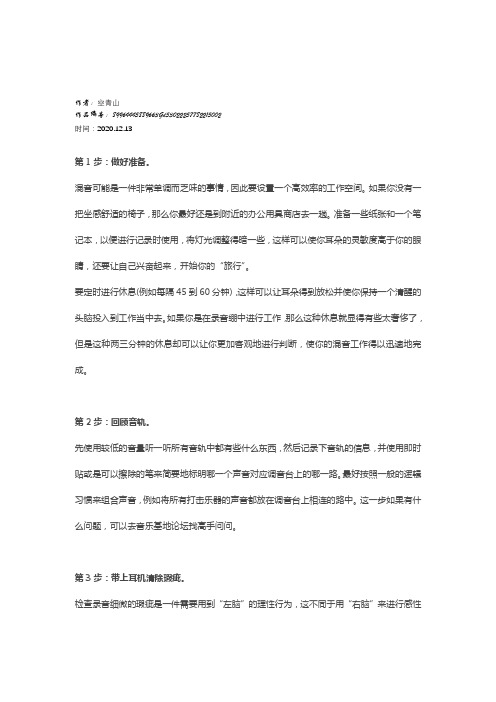
作者:空青山作品编号:89964445889663Gd53022257782215002时间:2020.12.13第1步:做好准备。
混音可能是一件非常单调而乏味的事情,因此要设置一个高效率的工作空间。
如果你没有一把坐感舒适的椅子,那么你最好还是到附近的办公用具商店去一趟。
准备一些纸张和一个笔记本,以便进行记录时使用,将灯光调整得暗一些,这样可以使你耳朵的灵敏度高于你的眼睛,还要让自己兴奋起来,开始你的“旅行”。
要定时进行休息(例如每隔45到60分钟),这样可以让耳朵得到放松并使你保持一个清醒的头脑投入到工作当中去。
如果你是在录音绷中进行工作,那么这种休息就显得有些太奢侈了,但是这种两三分钟的休息却可以让你更加客观地进行判断,使你的混音工作得以迅速地完成。
第2步:回顾音轨。
先使用较低的音量听一听所有音轨中都有些什么东西,然后记录下音轨的信息,并使用即时贴或是可以擦除的笔来简要地标明哪一个声音对应调音台上的哪一路。
最好按照一般的逻辑习惯来组合声音,例如将所有打击乐器的声音都放在调音台上相连的路中。
这一步如果有什么问题,可以去音乐基地论坛找高手问问。
第3步:带上耳机清除瑕疵。
检查录音细微的瑕疵是一件需要用到“左脑”的理性行为,这不同于用“右脑”来进行感性的混音工作。
如果大脑在这两种性质不同的工作状态中跳来跳去一定会阻碍你创造力的发挥,因此在进行正式的混音之前,要尽可能地做好清理工作??消除录音中的杂音、弹错的音符以及其他类似的东西。
这时你可以戴上耳机,分别单独播放每一个音轨来捕捉录时中的每一个细节。
如果你是对MIDI音轨进行混音,那么此刻你应该做的工作无疑是减薄多余的控制器信号,消除重叠的音符,删去单音乐器音轨中多出来的声音(例如贝司和铜号的声部)。
为了整理录在磁带上(包括数字式磁带和模拟式磁带)的音轨,可以先将它们转录到硬盘录音机中,进行一些数字化的编辑和噪声抑制工作。
虽然一些细小的杂音单独听起来不会引注意,但是将一二十个音轨叠加到一起后,那些令人反感的声音就会原形必露了。
音乐后期制作——歌曲混音的12个步骤之欧阳化创编

第1步:做好准备。
混音可能是一件非常单调而乏味的事情,因此要设置一个高效率的工作空间。
如果你没有一把坐感舒适的椅子,那么你最好还是到附近的办公用具商店去一趟。
准备一些纸张和一个笔记本,以便进行记录时使用,将灯光调整得暗一些,这样可以使你耳朵的灵敏度高于你的眼睛,还要让自己兴奋起来,开始你的“旅行”。
要定时进行休息(例如每隔45到60分钟),这样可以让耳朵得到放松并使你保持一个清醒的头脑投入到工作当中去。
如果你是在录音绷中进行工作,那么这种休息就显得有些太奢侈了,但是这种两三分钟的休息却可以让你更加客观地进行判断,使你的混音工作得以迅速地完成。
第2步:回顾音轨。
先使用较低的音量听一听所有音轨中都有些什么东西,然后记录下音轨的信息,并使用即时贴或是可以擦除的笔来简要地标明哪一个声音对应调音台上的哪一路。
最好按照一般的逻辑习惯来组合声音,例如将所有打击乐器的声音都放在调音台上相连的路中。
这一步如果有什么问题,可以去音乐基地论坛找高手问问。
第3步:带上耳机清除瑕疵。
检查录音细微的瑕疵是一件需要用到“左脑”的理性行为,这不同于用“右脑”来进行感性的混音工作。
如果大脑在这两种性质不同的工作状态中跳来跳去一定会阻碍你创造力的发挥,因此在进行正式的混音之前,要尽可能地做好清理工作??消除录音中的杂音、弹错的音符以及其他类似的东西。
这时你可以戴上耳机,分别单独播放每一个音轨来捕捉录时中的每一个细节。
如果你是对MIDI音轨进行混音,那么此刻你应该做的工作无疑是减薄多余的控制器信号,消除重叠的音符,删去单音乐器音轨中多出来的声音(例如贝司和铜号的声部)。
为了整理录在磁带上(包括数字式磁带和模拟式磁带)的音轨,可以先将它们转录到硬盘录音机中,进行一些数字化的编辑和噪声抑制工作。
虽然一些细小的杂音单独听起来不会引注意,但是将一二十个音轨叠加到一起后,那些令人反感的声音就会原形必露了。
第4步:优化所有的MIDI音源。
如果要对MIDI音序的东西进行录音,最好首先在MIDI乐器内部对声音进行优化。
03多轨音频编辑

一、常用编辑 二、音量与声像调整 三、均衡操作 四、加载效果器 五、使用音轨调音台 六、输出多轨混音
一、常用编辑
• • • • • • • 裁剪音频波形 切分音频波形 合并音频波形 锁定音频波形 编组音频波形 复制音频波形 独立复制音频波形
二、音量与声像调整
• 音量量调整 • 声像调整 • 包络编辑
六、输出多轨混音
• 导出整首音乐为MP3文件 File——Export——Audio
作业
• • • • • 录一小段语音(例如诗朗诵等) 添加背景音乐 加载合适的效果器 导出为mp3文件 录音开头必须有自我介绍,例如: XXXXX班,张XX的作业, 诗朗诵,再别康桥,朗诵人,李XX。 …...
上传作业
三、均衡操作
• 均衡器 • 调整均衡
四、加载效果器
• 音轨效果器
四、加载效果器
• 总线效果器
四、加载效果器
• 调整效果器
四、加载效果器
• 调整效果器
四、加载效果器
• 调整效果器
五、使用音轨调音台
• 音轨与总线调音台
六、输出多轨混音
• 导出整首音乐为WAV文件 File——Export——Audio
• 去掉<Internet属性><高级设置>中的<使用 被动FTP>的勾选;
上传作业
• 打开我的电脑,在地址栏输入: ftp:///
上传作业
• 上传地址在ftp:///教学资源/ 学生上传/数码技术基础作业 • 请以自己的学号(前)+姓名(后)新建文 件夹,例如(2010305200609张三)[一定 要把学号放前面],并上传作业到该文件夹。
北京龙腾鸿志上载工作站实用教程

北京龙腾鸿志上载工作站实用教制作自唱歌曲的过程(共六步)一、录制原声录音是所有后期制作加工的基础,这个环节出问题,是无法靠后期加工来补救的,所以,如果是原始的录音有较大问题,就重新录吧。
1.打开CE进入多音轨界面右击音轨1空白处,插入你所要录制歌曲的mp3伴奏文件。
2.选择将你的人声录在音轨2,按下“R”按钮。
3.按下左下方的红色录音键,跟随伴奏音乐开始演唱和录制4.录音完毕后,可点左下方播音键进行试听,看有无严重的出错,是否要重新录制5.双击音轨2进入波形編辑界面6.将你录制的原始人声文件保存为wma格式,并且可以节省大量空间。
[注]需要先说明一下的是:录制时要关闭音箱,通过耳机来听伴奏,跟着伴奏进行演唱和录音,录制前,一定要调节好你的总音量及麦克音量,这点至关重要!麦克的音量最好不要超过总音量大小,略小一些为佳,因为如果麦克音量过大,会导致录出的波形成了方波,这种波形的声音是失真的,这样的波形也是无用的,无论你水平多么高超,也不可能处理出令人满意的结果的。
另:如果你的麦克总是录入从耳机中传出的伴奏音乐的声音,建议你用普通的大话筒,只要加一个大转小的接头即可直接在电脑上使用,你会发现录出的效果要干净的多。
二、降噪处理降噪是至关重要的一步,做的好有利于下面进一步美化你的声音,做不好就会导致声音失真,彻底破坏原声。
单单这一步就足以独辟篇幅来专门讲解,大家清楚这一点就行了。
1.点击左下方的波形水平放大按钮(带+号的两个分别为水平放大和垂直放大)放大波形,以找出一段适合用来作噪声采样波形。
2.点鼠标左键拖动,直至高亮区完全覆盖你所选的那一段波形。
3.右单击高亮区选“复制为新的”,将此段波形抽离出来。
4.打开“效果--噪声消除--降噪器”准备进行噪声采样。
5.进行噪声采样。
降噪器中的参数按默认数值即可,随便更动,有可能会导致降噪后的人声产生较大失真。
6.保存采样结果7.关闭降噪器及这段波形(不需保存)。
最全双线分音玩法攻略,拿走不谢

最全双线分音玩法攻略,拿走不谢随着第三代歌剧一号(二号)的新品发布,全新升级的双线分音玩法成为了大家热议的话题,有不少坛友咨询双线分音如何玩,为了避免大家在使用过程中发生操作失误,烧坏单元,本帖特别介绍双线分音在使用中的注意事项和接线具体操作。
一、双线分音原理与特点介绍想要玩好双线分音首先要了解双线分音的原因,双线分音即用两组喇叭线分别向扬声器系统的高中音和低音通道独立馈送音频功率的一种传送方式,是目前高档扬声器系统经常采用的一种技术实施方法。
简单的说就是把传统的音响系统分解成低音和中高音两套系统的一种玩法,通过两套功放分别控制两套音响,使得声音的低频和中高频的延展更为宽广,人声的效果更为饱满坚实,还可以根据自己的听感适当的增加低频或中高频的效果。
当然了这种高端的玩法对于使用者的要求也比较高,比较适合有一定音响使用技巧的老鸟尝试,由于使用调整相对繁琐不是很适合新手使用。
二、双线分音玩法所需器材清单音源:TANKE D1 cd机一台功放:BT-AUDIO M10 高保真功放两台音箱:第三代BT-AUDIO 歌剧一号音箱一对线材:BT-AUDIO WZ98 音频线两对;BT-AUDIO PR35喇叭线一对;BT-AUDIO CF12喇叭线一对;一公转两母音频转接头两个1.音源:在音源选择上双线分音系统对音源有着较高的要求,需要解析力和细节表现都比较突出的播放器或CD机作为音源才能够达到更好的播放效果,不适用于使用手机蓝牙作为音源播放的系统。
CD机推荐:tanke D1 CD机特点:声音解析度高,细节丰富,细腻柔和,各频段的音色均衡。
2.功放:双线分音可以选择用同款功放进行分推和不同款功放分推两只方式进行播放,同款功放分推下声音的同步性和频段衔接会更好,有经验的玩家也可以通过选择兼容性较好的不同功放分别控制低频和中高频,这样搭配的难度更高但声音的质感和效果往往会更为突出。
功放推荐:BTAudio M10 hifi功放推荐理由:声音平衡感强,音色丰满,推力较强,适合高低频不同风格的音乐播放。
- 1、下载文档前请自行甄别文档内容的完整性,平台不提供额外的编辑、内容补充、找答案等附加服务。
- 2、"仅部分预览"的文档,不可在线预览部分如存在完整性等问题,可反馈申请退款(可完整预览的文档不适用该条件!)。
- 3、如文档侵犯您的权益,请联系客服反馈,我们会尽快为您处理(人工客服工作时间:9:00-18:30)。
KTV制作详细教程
先放两个演示文件。
HD-演示1
链接:https:///s/1hUyPSPG1VcLO0w_mHXjqMA 提取码:l492
HD演示2
链接:https:///s/1QPE4AW7KT4ahdsPKcgOOdQ 提取码:b6bk
需要的准备的软件:
字幕编辑:Sayatoo卡拉字幕精灵2
字幕与视频合成,双声道分离:VegasPro12.0-64bit
音频部分无法人声消音时:Adobe Audition(选用)
Mpg格式转换和声道合成:TMPGEnc Video Mastering Works 5
准备歌曲需要的素材:
短视频视频歌词格式工厂酷我K歌等
下面正式开始,以最近较火的《左手指月》为例--萨顶顶版本,首先要寻找歌曲素材。
使用酷我K歌来查找,只有黄霄云的版本。
我们再找一下
还是有不少视频的。
我们可以下载一下。
就选这个时间最长的
选择“超清”,然后“下载视频”
搜索左手指月歌词,拷贝后,另存为文本文档备用将素材放在同一文件夹内备用。
一、检查素材的音频是否可以消音
首先检查素材的音频文件是否可以消音。
1、打开VegasPro12.0,找到素材文件夹-将下载的素材拖拽到下方通道内。
默认会占用一个视频通道和一个音频通道
2、复制音频通道至第三条通道,在2号通道,右键,选择“声道”-“仅左声道”;然后去3号通道,右键,选择“声道”
—“仅右声道”。
3、任选一个声道,右键选择“开关”—“反相”
4、听一下效果。
我下载的这个声音不太合适,直接消的没有声音了。
两个办法,重新从网上搜一下视频,重复进行如上操作,直到找到一个合适的视频为止;这里找到的视频为:
第二个办法另外使用工具对音频部分重新处理,后面在音频处理部分进行说明。
二、处理素材的视频部分和制作歌词
1、使用格式工厂,查看视频格式。
视频需要看看原信息,视频码率和长宽比,这里分别是1512kb/s和1280*720 16:9等
音频部分需要记录一下,主要是音频的比特码率和采样率,这里分别是64.3kb/s 和44.1kHz
2、打开格式工厂,选择画面裁剪
由于原文件有很多的水印,并且有字幕,我们只保留需要的部分。
点击确定后,需要修改一下,输出配置和输出路径
根据原视频的信息,修改输出配置如下:
3、确定之后,开始处理。
输出完成
处理完的视频如图,对左右两角的图片敏感的,可以使用格式工厂去水印功能处理一下,这里就不做介绍了。
将处理完成的视频,放素材文件夹备用
4、打开Sayatoo卡拉字幕精灵2
将视频文件拖拽到编辑区
点击左下角的T图标,导入歌词备用
设置歌词排列,是单行或双行,这里用双行显示
设置字号大小,及特效,其他默认即可,如果对歌词颜色有要求,在特效里修改就可以。
开始录制歌词。
为了保证录制效果,可以把声速降到最低,然后点录制
选择逐字录制
效果如图
录制完成后,可以点播放看一下效果。
如果不正确可以拖拽下面的字。
然后选择保存项目,选择工具—生成虚拟AVI视频文件。
这样歌词就制作完成了。
5、现在打开VegasPro
选择“文件”—“新建项目”---我们源格式是720-25p
左下角分别插入两条视频通道和一条音频通道。
找到素材文件夹,
拖拽歌词素材到第一个视频通道,视频素材拖拽到第二个视频通达,它会自动占两行,因为这个视频是含声道的。
修改歌词通道的属性,在歌词通道右键选择“属性”,在“媒体”菜单栏,修改Alpha通道为“直接(非蒙版的)”
然后将第三条音频通道设置为静音
然后选择“文件”-“渲染为”
输出设置,选择“仅视频模板”-
我们2分30秒的视频,这里一般常用720-25p(压制后450M左右),dvd PAL 视频码流(压制后150M左右),VCD PAL (压制后50M左右)
选择好之后,右下角“渲染”。
完成后效果。
三、音频处理
下面对音频进行处理,这里有两种情况:第一,使用VegasPro12.0 音频剥离后,用反相可消人声时;第二种是VegasPro12.0剥离后,不能消人声。
先说第一种:可剥离并消音。
1、前面的操作参考,检查视频是否可以消音部分。
2、VegasPro 选择文件—渲染为---在输出格式—选择筛选选项
—仅音频模板—找到Mp3---192Kbps,CD…. 这样保存出来的文件为伴音。
3、然后在有反相的那条通道,将反相取消。
重复步骤2,这样保存的是完整音频。
这样音频部分就完成了。
第二种情况:需使用其他辅助软件,我这里用的是Adobe Audition 1、使用Adobe Audition打开原始素材,将音频文件导入多音
轨
2、选择“效果”—“立体声声像”—“中置声道提取”
3、会有一个警示提示,直接确定,然后在跳出的窗口,预设
选择人声移除
4、然后频率范围,选择自定义,开始设置为400Hz 结束
11000Hz,在开始播放的过程中,随时改变这两个参数,以达到能接受的平衡,有时候有一点原唱是可以接受的。
这里最终选择440hz-11000hz 中置声道电平-40dB,侧边电平2.9dB.
5、然后,选择最上方“多轨混音”—“混缩为新文件”—“完
整混音”
6、选择“文件”—“另存为”—格式选择“mp2”,此文件为
伴音。
7、再次右键原始音频,添加多轨混音,还需要一个原始音频
文件。
8、生成的文件不动,直接混缩新文件
9、文件另存为2.mp2,此文件为原声音频。
至此音频部分处理完毕。
四、合并所有文件
1、打开TMPGEnc Video,选择高级工具
3、依次选择“MPEG工具”—“复合(高级)”--格式选择“MPEG-2
方案(VBR)”
4、分别添加视频文件和两个音频文件,有多余的内容,删除
就行。
5、设置完成后,标清画质。
直接输出。
6、用播放器看看效果,已经可以自由切换,且歌词全部同步。
